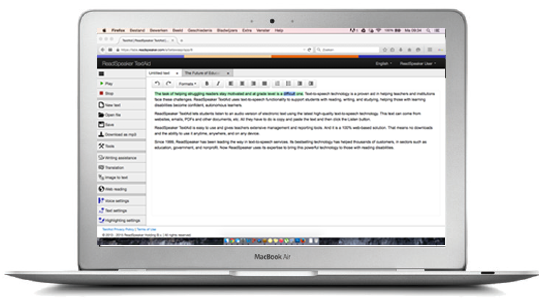 Um TextAid zu nutzen sind wenig Schritte notwendig:
Um TextAid zu nutzen sind wenig Schritte notwendig:

Im Menü auf der linken Seite haben Sie nun die verschiedenen Aufgaben, zwischen denen Sie wählen können.
Alle anderen Auswahlmöglichkeiten sind inaktiv, d.h. Sie können nicht ausversehen eine
falsche funktion wählen und so etwas falsch machen.
Wenn Sie inen neuen Text erstellen (schreiben) möchten, klicken Sie ienfach auf
die Schaltfläche yb>/quot;neuer Text" und tippen dann etwas Text ein.

Im Beispiel wurde der Text "Hallo, dies ist ein neur Text in deuscher Sprache."
eingetippt und dann das Vorlesen durch Anklicken des Vorlese-Knopfs gestartet.
Während des Lesens wird das aktuelle Wort hervorhehoben, in diesem Fall wurde während der Bildschirmaufnahme das
Wort "ist" wiedergegeben.
In der Bibliothek verwalten Sie Ihre Texte, bei den Werkzeugen finden Sie z.B. den
sprechenden Tachenrechner und im Menüpunkt "Web-Reading" die anleitung zum Einrichten des WebReaders.
» weitere Produkte dieser Kategorie
|
Die in diesem Dokument genannten Warenzeichen sind Eigentum der jeweiligen Firmen. Preisänderungen, Irrtümer und technische Änderungen vorbehalten. Copyright©1997-2022 BHVD - Blinden Hilfsmittel Vertrieb Dresden, letzte Änderung: 9. Oktober 2022 Mit einem Urteil vom 12.05.1998 - 312 O 85/98 - Haftung für Links hat das Landgericht Hamburg entschieden, dass man durch die Anbringung eines Links, die Inhalte der gelinkten Seite ggf. mit zu verantworten hat. Dieses kann nur dadurch verhindert werden, dass man sich ausdrücklich von diesen Inhalten distanziert. Hiermit distanzieren wir uns ausdrücklich von allen Inhalten, aller gelinkten Seiten auf unserer Homepage und machen uns diese Inhalte nicht zu eigen. Diese Erklärung gilt für alle auf unserer Homepage angebrachten Links. Die Europäische Kommission stellt eine Plattform zur Online-Streitbeilegung (OS) bereit. Die Plattform finden Sie unter http://ec.europa.eu/consumers/odr/ Unsere E-Mailadresse lautet: info@infodotbraille.com. |
|||||
| große Anzeige | Schließen X |